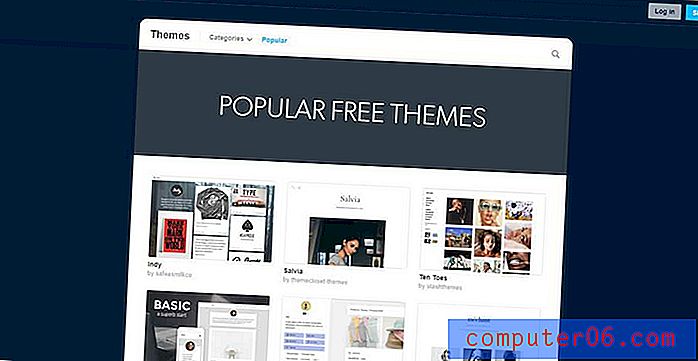Como alternar entre maiúsculas no Word 2013
As pessoas têm suas próprias preferências quando se trata de como digitam, e há algumas pessoas que gostam de capitalizar tudo quando digitam. Embora isso normalmente pretenda expressar que a pessoa que digita essas palavras em maiúsculas está gritando, não é uma prática universalmente entendida.
Portanto, se você tiver um documento ou bloco de texto em letras maiúsculas, mas precisar alterá-lo para outra coisa, poderá tirar proveito de uma ferramenta no Word 2013 que permite alternar entre maiúsculas e minúsculas, sem solicitar que você redigite manualmente o documento inteiro.
Alternando casos no Word 2013
Este tutorial ensinará como alternar o texto em seu documento do Word 2013 de maiúsculas para maiúsculas. Isso significa que irá capitalizar a primeira palavra de uma frase. No entanto, você precisará passar e verificar o texto manualmente, pois pode ser necessário colocar em maiúscula a primeira letra de alguns nomes próprios.
Etapa 1: abra o documento no Word 2013.
Etapa 2: clique em algum lugar dentro do documento e pressione Ctrl + A para selecionar o documento inteiro. Se apenas parte do documento estiver em maiúsculas, será necessário selecionar manualmente o bloco de texto em maiúsculas em vez de selecionar o documento inteiro.

Etapa 3: Clique na guia Início na parte superior da janela.
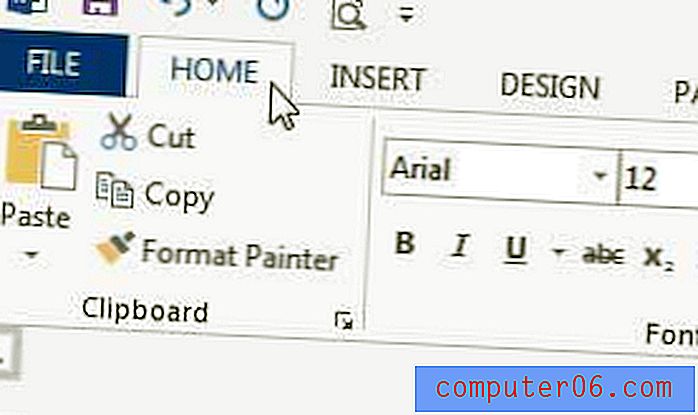
Etapa 4: clique no botão Alterar maiúsculas e minúsculas na seção Fonte da faixa de opções na parte superior da janela e clique na opção Maiúsculas e minúsculas .
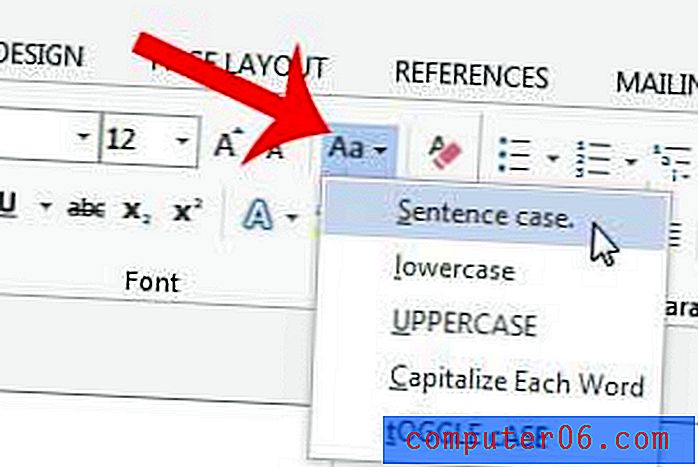
Como afirmado anteriormente, isso não colocará em maiúscula nomes próprios, portanto, você precisará digitalizar seu documento e colocar em maiúscula todas as palavras que precisarem.
Seu trabalho ou escola exige que você duplique seus documentos? Aprenda a aplicar espaçamento duplo a um documento inteiro no Word 2013.